Cài đặt LEMP (Linux, Nginx, MariaDB, PHP 7.1) trên VPS CentOS 7
Nội dung
Các lệnh kiểm tra thông số vps bắt đầu cài
Lệnh kiểm tra CPU:
# cat /proc/cpuinfo
Lệnh theo dõi CPU:
# top -c
Lệnh kiểm tra hệ điều hành:
# uname -a
Lệnh kiểm tra phiên bản hệ điều hành:
# cat /etc/redhat-release
Lệnh kiểm tra Ram:
# free -m
Lệnh kiểm tra HDD:
# df -h
Lệnh kiểm tra tốc độ đọc ghi HDD:
# dd if=/dev/zero of=1GB.tmp bs=1024 count=1M conv=fdatasync
Lệnh kiểm tra các user trên Linux
# cat /etc/passwd
Bước một – Cài đặt Nginx
Để hiển thị các trang web cho khách truy cập trang web của chúng tôi, chúng tôi sẽ sử dụng Nginx, một máy chủ web hiện đại, hiệu quả.
Để thêm kho lưu trữ CentOS 7 EPEL, hãy mở terminal và sử dụng lệnh sau:
yum install epel-release
Bây giờ kho lưu trữ Nginx đã được cài đặt trên máy chủ của bạn, hãy cài đặt Nginx bằng yumlệnh sau
yum install nginx
Sau đó, máy chủ web của bạn được cài đặt.
Sau khi được cài đặt, bạn có thể bắt đầu Nginx trên VPS của mình:
systemctl start nginx
Bạn có thể thực hiện kiểm tra tại chỗ ngay lập tức để xác minh rằng mọi thứ đã được lên kế hoạch bằng cách truy cập địa chỉ IP công cộng của máy chủ trong trình duyệt web của bạn (xem ghi chú dưới tiêu đề tiếp theo để tìm hiểu địa chỉ IP công cộng của bạn là gì nếu bạn không có thông tin này đã)
Open in a web browser: http://server_domain_name_or_IP/
Bạn sẽ thấy trang web CentOS 7 Nginx mặc định, có sẵn cho mục đích thông tin và thử nghiệm. Nó sẽ trông giống như thế này:
Nếu bạn thấy trang này, thì máy chủ web của bạn đã được cài đặt chính xác.
Trước khi tiếp tục, bạn sẽ muốn làm là cho phép Nginx bắt đầu khởi động. Sử dụng lệnh sau để làm như vậy:
systemctl enable nginx
Cài đặt MariaDB 10.x on CentOS 7
Bước 1 – Cài đặt MariaDB
Để cài bộ 10.x chúng ta cần cập nhật lại kho cài đặt. Các bạn vào trang chọn theo phiên bản centos của bạn: mình cài bản 10.3 mới nhất thời điểm hiện tại,
https://downloads.mariadb.org/mariadb/repositories
Tạo
vi /etc/yum.repos.d/MariaDB.repo
và đặt các nội dung sau vào nó:
Insert để chèn và Esc để thoát
# MariaDB 10.3 CentOS repository list - created 2019-03-27 08:49 UTC # http://downloads.mariadb.org/mariadb/repositories/ [mariadb] name = MariaDB baseurl = http://yum.mariadb.org/10.3/centos7-amd64 gpgkey=https://yum.mariadb.org/RPM-GPG-KEY-MariaDB gpgcheck=1
:wq
Để lưu lại và thoát
sau đó cài đặt với lệnh yum
yum install MariaDB-server MariaDB
Sau khi cài đặt hoàn tất, chúng ta sẽ bắt đầu trình nền bằng lệnh sau:
systemctl start mariadb
systemctl không hiển thị kết quả của tất cả các lệnh quản lý dịch vụ, vì vậy để chắc chắn rằng chúng tôi đã thành công, chúng tôi sẽ sử dụng lệnh sau:
systemctl status mariadb
Nếu MariaDB đã khởi động thành công, đầu ra sẽ chứa “Hoạt động: hoạt động (đang chạy)` và dòng cuối cùng sẽ trông giống như: có chữ active(runing)
Tiếp theo, hãy dành một chút thời gian để đảm bảo rằng MariaDB bắt đầu khi khởi động, sử dụng systemctl enablelệnh, điều này sẽ tạo ra các liên kết tượng trưng cần thiết.
systemctl enable mariadb
Output Created symlink from /etc/systemd/system/multi-user.target.wants/mariadb.service to /usr/lib/systemd/system/mariadb.service.
Tiếp theo, chúng tôi sẽ chú ý đến việc đảm bảo cài đặt của chúng tôi.
Bước 3 – Bảo mật máy chủ MariaDB
MariaDB bao gồm một tập lệnh bảo mật để thay đổi một số tùy chọn mặc định kém an toàn hơn cho những thứ như đăng nhập gốc từ xa và người dùng mẫu. Sử dụng lệnh này để chạy tập lệnh bảo mật:
mysql_secure_installation
Kịch bản cung cấp một lời giải thích chi tiết cho mỗi bước. Lời nhắc đầu tiên yêu cầu mật khẩu gốc chưa được đặt, vì vậy chúng tôi sẽ nhấn ENTERnhư đề xuất. Tiếp theo, chúng tôi sẽ được nhắc đặt mật khẩu gốc, chúng tôi sẽ làm.
Sau đó, chúng tôi sẽ chấp nhận tất cả các đề xuất bảo mật bằng cách nhấn Yvà sau đó ENTERcho các lời nhắc còn lại, sẽ xóa người dùng ẩn danh, không cho phép đăng nhập root từ xa, xóa cơ sở dữ liệu kiểm tra và tải lại các bảng đặc quyền.
Cuối cùng, bây giờ chúng tôi đã bảo mật cài đặt, chúng tôi sẽ xác minh nó hoạt động.
Bước 4 – Kiểm tra cài đặt
Chúng tôi có thể xác minh cài đặt của mình và nhận thông tin về nó bằng cách kết nối với mysqladmincông cụ, ứng dụng khách cho phép bạn chạy các lệnh quản trị. Sử dụng lệnh sau để kết nối với MariaDB dưới dạng root ( -u root), nhắc nhập mật khẩu ( -p) và trả về phiên bản.
mysqladmin -u root -p version
Bạn sẽ thấy đầu ra tương tự như thế này:
Đầu ra mysqladmin Ver 9.0 Distrib 5.5.50-MariaDB, for Linux on x86_64 Copyright (c) 2000, 2016, Oracle, MariaDB Corporation Ab and others. Server version 5.5.50-MariaDB Protocol version 10 Connection Localhost via UNIX socket UNIX socket /var/lib/mysql/mysql.sock Uptime: 4 min 4 sec Threads: 1 Questions: 42 Slow queries: 0 Opens: 1 Flush tables: 2 Open tables: 27 Queries pe
Điều này cho thấy việc cài đặt đã thành công.
Cài đặt PHP v7.1.0
Điều đầu tiên mà chúng tôi sẽ làm là cài đặt repo CentOS bổ sung có chứa các gói cần thiết cho PHP v7.1:
wget http://rpms.remirepo.net/enterprise/remi-release-7.rpm rpm -Uvh remi-release-7.rpm
Cho phép php71kho lưu trữ bị tắt theo mặc định:
yum install yum-utils -y yum-config-manager --enable remi-php71
Thứ hai, cài đặt gói PHP:
yum --enablerepo=remi,remi-php71 install php-fpm php-common
Một số module PHP thông dụng:
- OPcache (php-opcache) – The Zend OPcache provides faster PHP execution through opcode caching and optimization.
- APCu (php-pecl-apc) – APCu userland caching
- CLI (php-cli) – Command-line interface for PHP
- PEAR (php-pear) – PHP Extension and Application Repository framework
- PDO (php-pdo) – A database access abstraction module for PHP applications
- MySQL (php-mysqlnd) – A module for PHP applications that use MySQL databases
- PostgreSQL (php-pgsql) – A PostgreSQL database module for PHP
- MongoDB (php-pecl-mongo) – PHP MongoDB database driver
- SQLite (php-pecl-sqlite) – Extension for the SQLite Embeddable SQL Database Engine
- Memcache (php-pecl-memcache) – Extension to work with the Memcached caching daemon
- Memcached (php-pecl-memcached) – Extension to work with the Memcached caching daemon
- GD (php-gd) – A module for PHP applications for using the gd graphics library
- XML (php-xml) – A module for PHP applications which use XML
- MBString (php-mbstring) – A module for PHP applications which need multi-byte string handling
- MCrypt (php-mcrypt) – Standard PHP module provides mcrypt library support
Để cài đặt bạn hãy sử dụng lệnh yum --enablerepo=remi,remi-php71 install ten_module. Ví dụ:
Cài đặt các mô-đun phổ biến:
yum --enablerepo=remi,remi-php71 install php-opcache php-pecl-apcu php-cli php-pear php-pdo php-mysqlnd php-pgsql php-pecl-mongodb php-pecl-redis php-pecl-memcache php-pecl-memcached php-gd php-mbstring php-mcrypt php-xml
Bước 4 – Định cấu hình Nginx để hoạt động với PHP 7
Tạo tệp cấu hình Nginx mới bằng cách chạy vi
vi /etc/nginx/conf.d/default.conf
Nhập mã này:
server {
listen 80;
server_name your_server_ip;
# note that these lines are originally from the "location /" block
root /usr/share/nginx/html;
index index.php index.html index.htm;
location / {
try_files $uri $uri/ =404;
}
error_page 404 /404.html;
error_page 500 502 503 504 /50x.html;
location = /50x.html {
root /usr/share/nginx/html;
}
location ~ \.php$ {
try_files $uri =404;
fastcgi_pass unix:/var/run/php-fpm/php-fpm.sock;
fastcgi_index index.php;
fastcgi_param SCRIPT_FILENAME $document_root$fastcgi_script_name;
include fastcgi_params;
}
}
Lưu ý thay your_server_ip thằng ip server của bạn
Khởi động lại Nginx để thay đổi có hiệu lực:
systemctl restart nginx
Bây giờ, mở cấu hình PHP-FPM :
vi /etc/php-fpm.d/www.conf
Tìm và thay thế các dòng này:
user = apache đến user = nginx
group = apache đến group = nginx
listen.owner = nobody đến listen.owner = nginx
listen.group = nobody đến listen.group = nginx
Và cuối cùng, dưới ;listen = 127.0.0.1:9000dòng này:
listen = /var/run/php-fpm/php-fpm.sock
Một lần nữa, lưu các tập tin bằng cách nhấn tổ hợp phím CTRL + X . Và cuối cùng, bắt đầu php-fpmvà kích hoạt nó khi khởi động:
systemctl start php-fpm.service systemctl enable php-fpm.service
Tạo file info.php
vi /usr/share/nginx/html/info.php
chọn insert thêm vào
<?php phpinfo(); ?>
#Esc rồi nhấn dòng dưới :wq
Xem thành quả



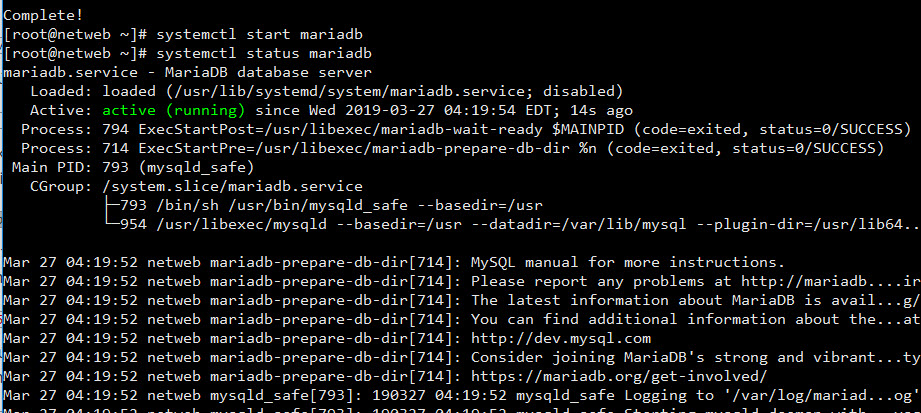
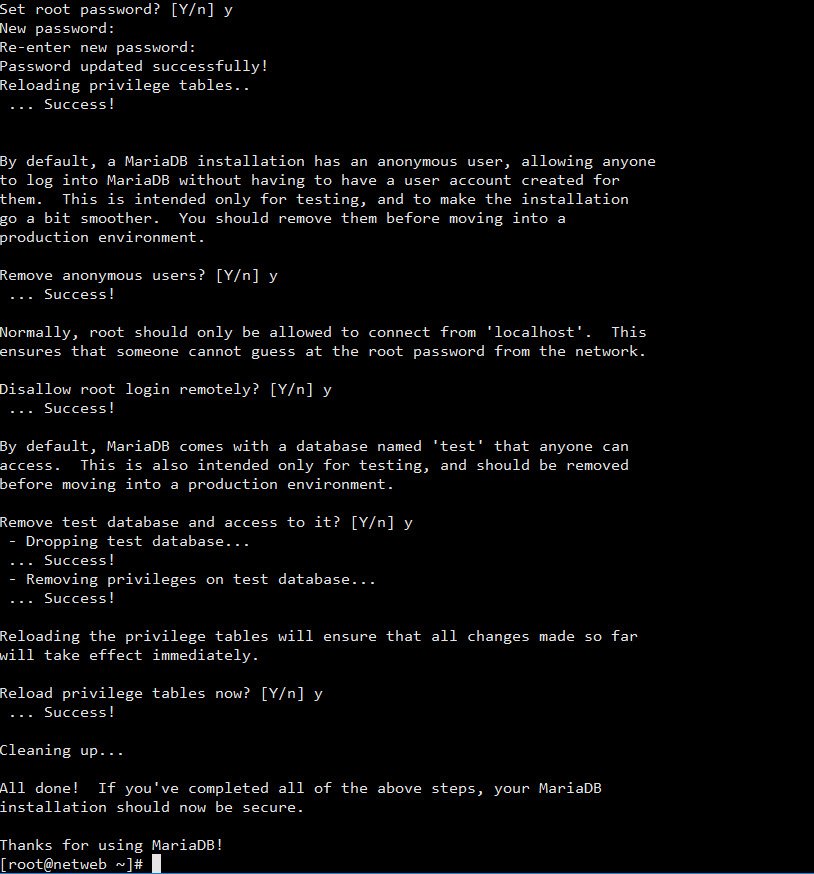
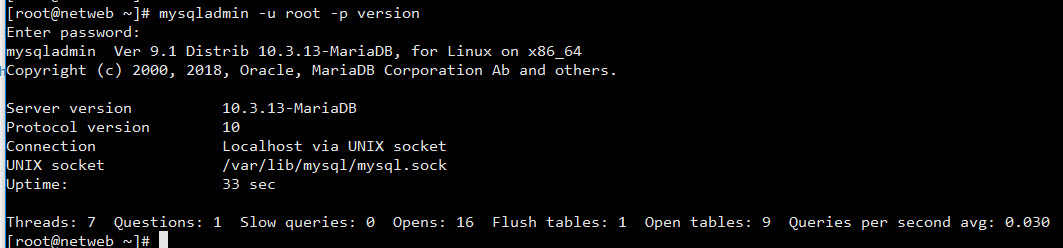








Bình luận trên facebook netweb.vn